
當我們在 iPhone 登入網站或註冊帳號時,常常都會需要接收「簡訊驗證碼」來驗證自己的身份,但長久累積下來,我們的 SMS 簡訊、訊息裡,往往充斥著大量的驗證碼簡訊,每次都必須自己手動定期清理,否則就會越堆越多。
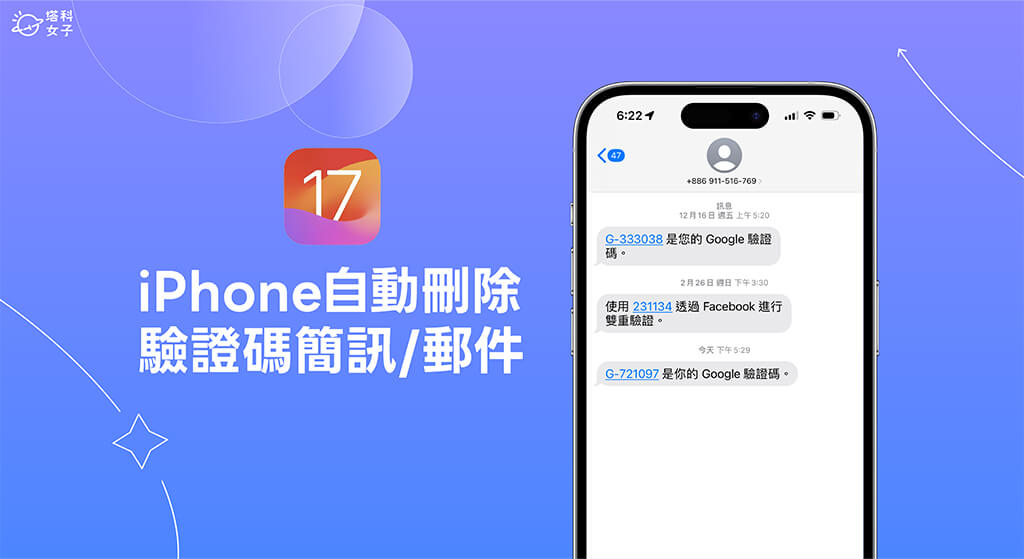
幸好蘋果為 iOS 用戶提供了解決辦法。將 iPhone 更新到 iOS 17 後,我們就能使用 iPhone 自動刪除驗證碼簡訊的功能,系統將自動刪除「訊息」和「郵件」中已完成「自動填寫」的驗證碼簡訊與電子郵件。
註:蘋果預計在 2023 秋季推出 iOS 17 更新。
iOS 17 自動刪除驗證碼簡訊
如下圖,當你在 iPhone 登入帳號、註冊帳戶、網銀轉帳時,該 App 或網站通常會要求你透過手機號碼或電子郵件地址來接收驗證碼,這時 iOS系統會將收到的簡訊或電子郵件中的「驗證碼」自動填入到欄位裡,或者你可能需要點一下「來自『訊息』」即可帶入,若有開啟 iOS 17 自動清除驗證碼功能的話,這封帶有驗證碼的簡訊或郵件將會被自動刪除。
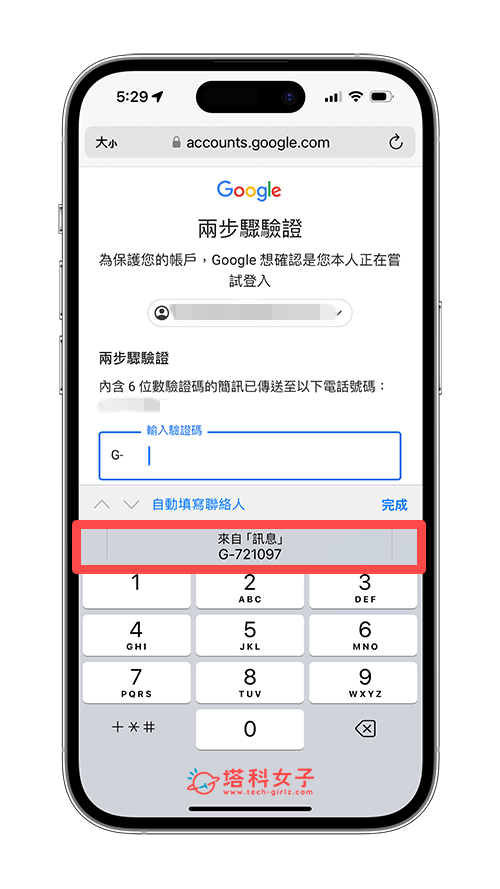
此外,當你更新到 iOS 17 並首次使用自動填寫驗證碼時,系統也會跳出視窗問你「要在使用後自動刪除驗證碼嗎?」的提示,選擇「使用後刪除」後,之後都會自動刪除已填入驗證碼的簡訊或電子郵件。
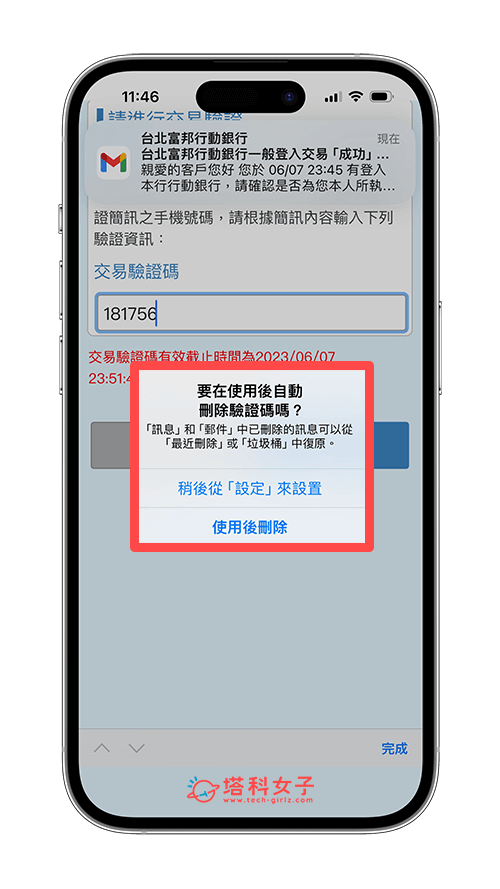
如何在 iPhone 自動刪除驗證碼簡訊、郵件?
接下來我們詳細教大家如何開啟 iPhone 自動刪除驗證碼功能,也會示範一些 iOS 系統是如何自動清除驗證碼簡訊與電子郵件。
- 首先,請開啟 iPhone 或 iPad 上的「設定 app」,點選「密碼」。
- 點選「密碼選項」。
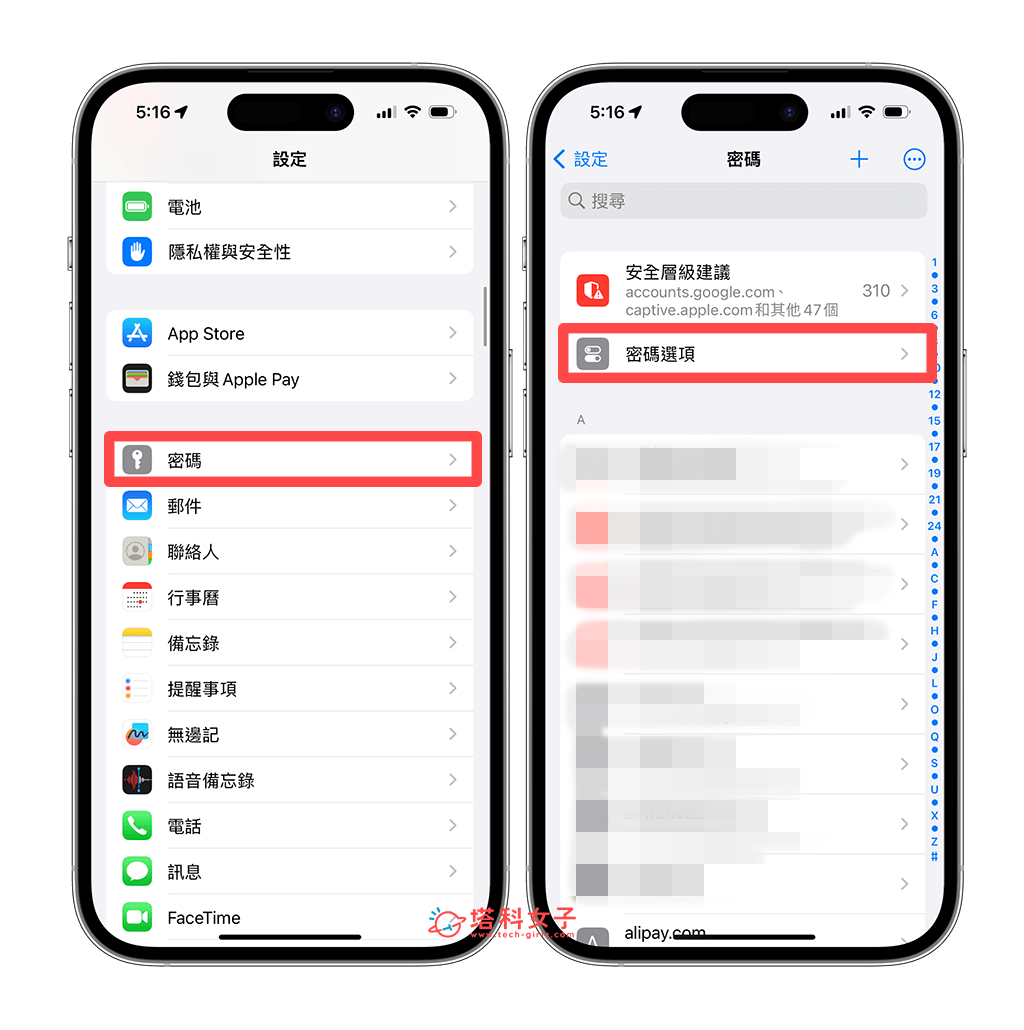
- 在驗證碼欄位下,開啟「自動清除」功能。
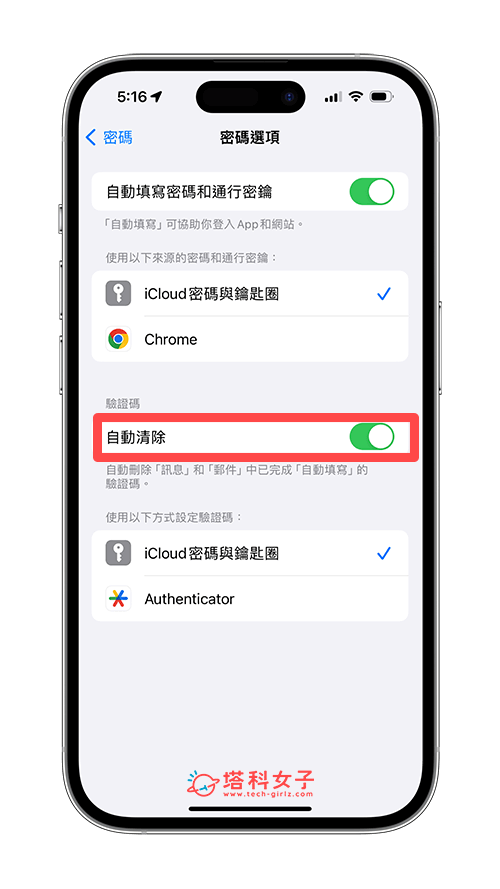
- 下次當你需要輸入驗證碼時,只要系統替你在欄位裡自動填入驗證碼,或你點選「來自『訊息』」帶入驗證碼後,該封驗證碼簡訊或電子郵件將會被自動刪除,我們就不需要每次都要手動刪掉。
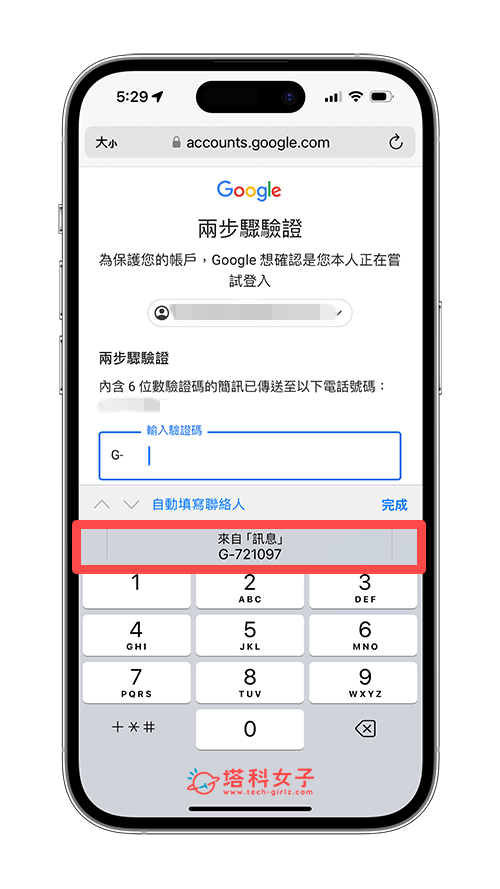
當然,如果你好奇的話,我們也可以到已刪除的 iPhone 訊息裡看看這封驗證碼訊息是否被刪除,開啟訊息 App 後,點選左上角「編輯」>「顯示最近刪除」。
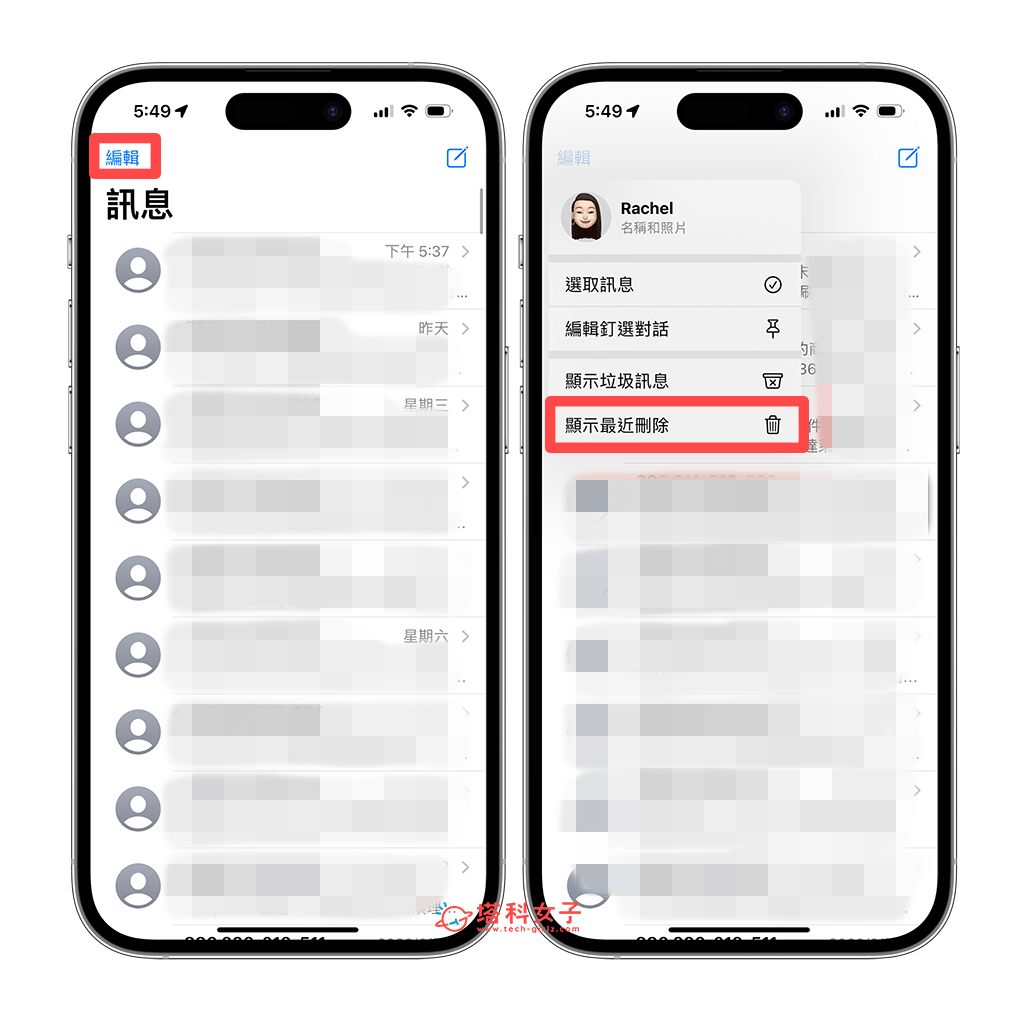
然後選擇你要復原的簡訊,恢復顯示後,你就會看到這封被系統自動刪除的驗證碼簡訊了,表示系統有自動幫你刪除!也別忘了再次把該簡訊刪除掉。
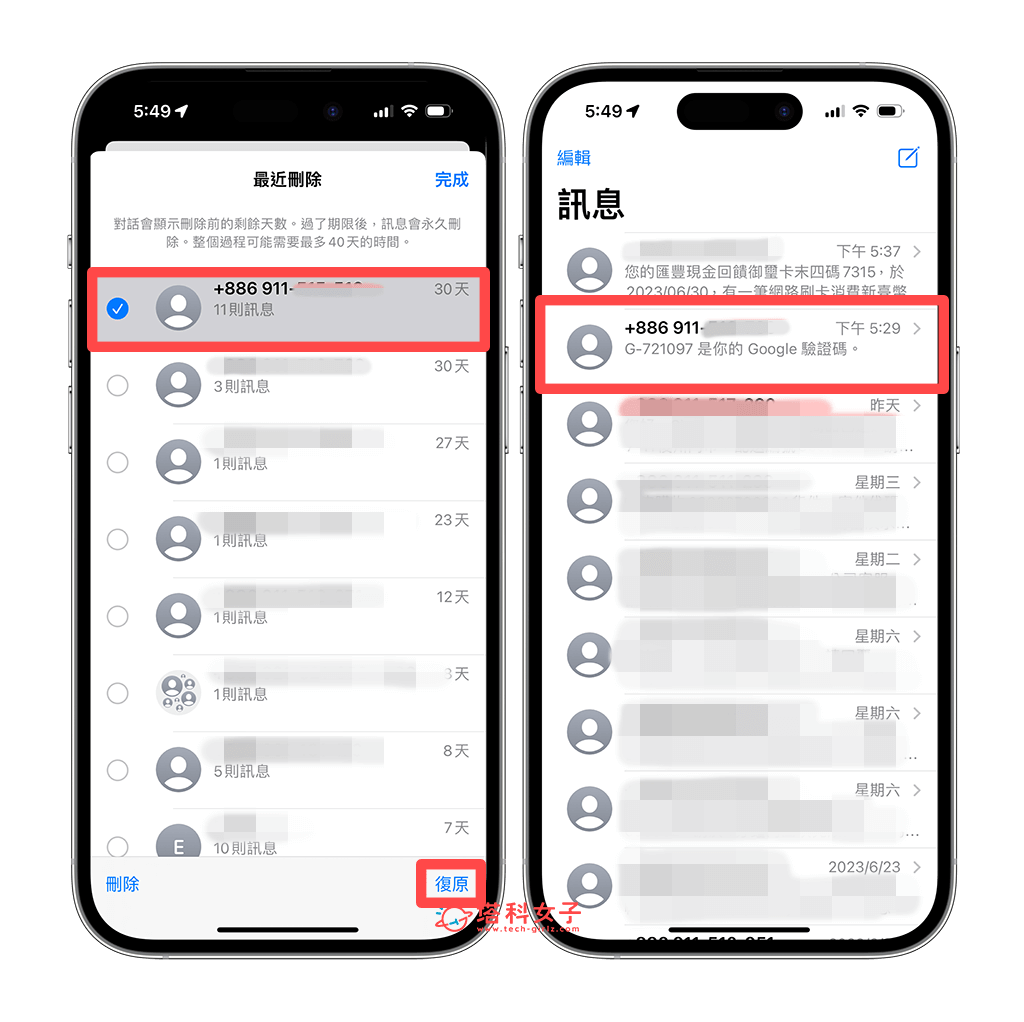
總結
我個人覺得這個 iOS 17 自動刪除驗證碼的功能非常實用,當系統幫我們自動填入驗證碼後,該封簡訊或電子郵件將會被系統自動刪除,可避免我們的訊息和電子信箱裡滿滿都是驗證碼簡訊與電子郵件。
如果你也想使用 iPhone 自動刪除驗證碼簡訊功能,記得先前往「設定」>「密碼」>「密碼選項」裡開啟「自動清除」功能喔!
